Elo 7001LT 70" Interactive Digital Signage Mode d'emploi
PDF
Descarregar
Documento
GUIDE DE L'UTILISATEUR Elo Touch Solutions Interactive Digital Signage (IDS) 01-Series Copyright © 2016 Elo Touch Solutions, Inc. Tous droits réservés. Aucune partie de cette publication ne peut être reproduite, transmise, transcrite, stockée dans un système de récupération ou traduite dans une autre langue ou un langage informatique, sous quelque forme que ce soit ou par quelque moyens que ce soit, en ce compris, mais sans y être limité, les supports électroniques, magnétiques, optiques, chimiques, manuels ou autre sans l’autorisation écrite préalable de Elo Touch Solutions, Inc. Avertissement Les informations contenues dans ce document sont sujettes à modification sans préavis. Elo Touch Solutions, Inc. et ses sociétés affiliées (appelées ensembles "Elo") n’apportent aucune garantie concernant le contenu et renoncent spécifiquement à toute garantie implicite de qualité marchande ou d’adéquation à un usage particulier. Elo se réserve le droit de réviser cette publication et d’apporter les modifications nécessaires de temps en temps au niveau du contenu sans obligation pour Elo de notifier quiconque de telles modifications ou révisions. Attestations de marque déposée AccuTouch, CarrollTouch, Elo, Elo (logo), Elo Touch, Elo Touch Solutions, Elo TouchSystems, IntelliTouch, iTouch, SecureTouch, Touch Tools et VuPoint sont des marques commerciales de Elo et de ses sociétés affiliées. Windows est une marque commerciale de Microsoft Corporation. GUIDE DE L'UTILISATEUR – IDS01 SW601991 Rev M, page 2 sur 47 Table des matières Section 1 : Introduction .............................................................................................................................................................................................................................. 4 Section 2 : Installation ................................................................................................................................................................................................................................ 5 Section 3 : Montage ................................................................................................................................................................................................................................. 10 Section 4 : Utilisation ................................................................................................................................................................................................................................ 14 Section 5 : Support technique .................................................................................................................................................................................................................. 34 Section 6 : Sécurité et maintenance ........................................................................................................................................................................................................ 36 Section 7 : Regulatory Information ........................................................................................................................................................................................................... 38 Section 8 : Garantie ................................................................................................................................................................................................................................. 42 GUIDE DE L'UTILISATEUR – IDS01 SW601991 Rev M, page 3 sur 47 Section 1 : Introduction Description du produit Votre nouvel écran tactile de signalisation numérique interactive (SNI) combine les performances fiables des produits tactiles Elo Touch Solutions avec les derniers développements de la technologie tactile et de l’affichage. Cette combinaison de caractéristiques crée un flux naturel d’informations entre un utilisateur et l’écran tactile. Cet écran tactile intègre un panneau LCD de signalisation numérique à transistor en couches minces (Thin Film Transistor, TFT) à matrice active, couleurs 24 bits pour une performance d’affichage de qualité. Sa résolution Entièrement HD de 1920x1080 convient pour l'affichage d'images et de graphiques. Les autres fonctionnalités améliorant les performances de ce moniteur LCD sont la compatibilité Plug & Play, des haut-parleurs intégrés, une capacité de sortie sur casque, et une télécommande pour les commandes OSD (affichage à l'écran). Des modules informatiques spécifiquement conçus pour cet écran tactile sont disponibles. Ces modules informatiques sont conçus pour se glisser dans une baie à l'arrière du moniteur et transformer votre écran tactile IDS en un ordinateur tactile tout-en-un IDS sans affecter l'encombrement du moniteur et sans nécessiter de câblage supplémentaire. Mesures de précaution Observez tous les avertissements, mesures de précaution et de maintenance tels que recommandés dans ce manuel de l’utilisateur afin de maximiser la durée de vie de votre appareil et éviter les risques pour la sécurité de l’utilisateur. Consultez le Chapitre 6 relatif à la sécurité de l'écran tactile. Pour votre santé et votre sécurité, il est vivement recommandé que deux personnes (quatre pour le modèle ET7001L/ET7001LT) gèrent, soulèvent et/ou déplacent ces écrans tactiles. Ce manuel contient des informations importantes pour la bonne configuration et la bonne maintenance de la SNI et du module informatique optionnel. Avant d’installer et de brancher votre nouvel écran tactile et le module informatique, lisez attentivement ce manuel et plus particulièrement les chapitres relatifs à l’installation, au montage et à l’utilisation. GUIDE DE L'UTILISATEUR – IDS01 SW601991 Rev M, page 4 sur 47 Section 2 : Installation Déballage de l'écran tactile de signalisation numérique interactive Pour déballer la SNI, procédez comme suit: 1. Le carton doit être orienté tel qu'indiqué sur l'étiquetage du carton. 2. Ouvrez et enlevez les 4 verrous en plastique à charnière. Il y a 6 verrous en plastique à charnière pour le modèle 7001L GUIDE DE L'UTILISATEUR – IDS01 SW601991 Rev M, page 5 sur 47 3. Une fois les verrous enlevés, levez le couvercle supérieur du carton du cadre inférieur. 4. Avec le couvercle supérieur retiré, vous avez à présent accès à l'écran tactile IDS et aux accessoires fournis avec ce-dernier. Ouvrez l'emballage et vérifiez que les éléments suivants sont présents : • Écran IDS avec film de protection pour sa façade • Câble HDMI • Guide d’installation rapide • Câble USB • CD avec les manuels d'utilisation (non inclus avec tous les modèles. La dernière version du guide d'utilisation est disponible sur www.elotouch.com ) • Dépliant d'informations réglementaires en langue japonaise • RS-232 (5551L uniquement) Alimentation Amérique du Nord, alimentation Europe / Corée, alimentation Royaume-Uni, alimentation Argentine, alimentation Taiwan, alimentation Chine, alimentation Corée, alimentation Japon, et adaptateur 3 broches - 2 broches Japon • Câble VGA pour le câble en Y (7001LT / 5501LT). Le câble en Y sert à envoyer MDC vers le moniteur. Pour plus d'informations sur les commandes MDC, consultez la section 4. • GUIDE DE L'UTILISATEUR – IDS01 SW601991 Rev M, page 6 sur 47 Panneau des connecteurs et interfaces Enlevez le couvercle des câbles au bas à l'arrière (en orientation paysage) pour accéder au panneau des connecteurs de l'écran tactile. Image des ports d'E/S au dos du moniteur IDS01 avec télécommande OSD GUIDE DE L'UTILISATEUR – IDS01 SW601991 Rev M, page 7 sur 47 Image des ports d'E/S au dos du moniteur IDS5551 avec télécommande OSD Connexions de l'écran tactile SNI à un ordinateur externe 1. Branchez le câble HDMI entre l'écran et la source vidéo. 2. Branchez le câble tactile USB entre l'écran et le PC. 3. Sélectionnez le câble d'alimentation correct pour votre région. Branchez-le entre la source d'alimentation CA et le connecteur ENTRÉE ALIMENTATION de l'écran tactile. 4. L'écran tactile est livré en état MARCHE. Utilisez l'OSD distant pour accéder au menu OSD. GUIDE DE L'UTILISATEUR – IDS01 SW601991 Rev M, page 8 sur 47 Installation des pilotes logiciels de la technologie tactile SNI Le pilote tactile Elo et les ensembles de pilotes pour le module informatique Elo sont disponibles sur le CD livré avec l'écran tactile. Visitez le site Internet d'Elo Touch Solutions à l'adresse www.elotouch.com pour : • Mises à jour du pilote tactile Elo • Informations supplémentaires sur le pilote tactile • Guides d'installation détaillés du pilote tactile • Pilotes tactiles pour d'autres systèmes d'exploitation Pour télécharger les derniers pilotes tactiles : 1. Visitez www.elotouch.com/Support/Downloads/Driver/DriverDownload/Default.aspx 2. Sélectionnez le système d'exploitation dans le menu déroulant « Système d'exploitation ». 3. Sélectionnez la technologie dans le menu déroulant « Technologies ». 4. Cliquez sur la version de pilote requise pour votre écran tactile. 5. Cliquez sur « Accepter » lorsque vous êtes redirigé vers la page d'« Accord de licence de pilote ». 6. Saisissez votre adresse e-mail, puis cliquez sur « Étape suivante ». Le téléchargement de votre pilote démarrera automatiquement. 7. Si vous êtes un nouvel utilisateur, remplissez les informations requises et cliquez sur « S'inscrire ». Le téléchargement de votre pilote démarrera automatiquement. Les unités IntelliTouch Plus sont compatibles HID mais ont besoin du pilote Elo si un calibrage tactile est requis. Les unités optiques et infrarouges sont compatibles HID et ne nécessitent pas de pilote tactile Elo. Si un pilote tactile Elo a été installé précédemment sur l'ordinateur hôte, supprimez ce pilote en ouvrant le Panneau de configuration et en sélectionnant de supprimer ce pilote entièrement. GUIDE DE L'UTILISATEUR – IDS01 SW601991 Rev M, page 9 sur 47 Section 3 : Montage Remarque : pour votre santé et votre sécurité, il est vivement recommandé que deux personnes (quatre pour le modèle ET7001L/ET7001LT) gèrent, soulèvent ou déplacent ces écrans tactiles. Remarque : ne PAS poser l'écran face vers le bas, cela peut causer des dommages à l'écran. Mode Portrait Lors de la rotation du moniteur en mode portrait, assurez-vous de le faire de telle sorte que le logo Elo soit orienté selon les images présentées ici. GUIDE DE L'UTILISATEUR – IDS01 SW601991 Rev M, page 10 sur 47 Mode Paysage Lors de la rotation du moniteur en mode paysage, assurez-vous de le faire de telle sorte que le logo Elo soit orienté selon les images présentées ici. Mode sur table Pose sur table – Reportez-vous à la section de contrôle de la température pour les exigences relatives au mode pose sur table. GUIDE DE L'UTILISATEUR – IDS01 SW601991 Rev M, page 11 sur 47 Pied arrière VESA Pour les modèles 32" et 42” : Un gabarit de montage à quatre trous de 400x400 mm est prévu à l'arrière de l'écran. Le montage conforme VESA FDMI est codé : VESA MOUNT PER MIS-F, 400,400,6MM Pour les modèles 55” : Un gabarit de montage à quatre trous de 600x600 mm est prévu à l'arrière de l'écran. Le montage conforme VESA FDMI est codé : VESA MOUNT PER MIS-F, 600,600,6MM Pour les modèles 70” : Un gabarit de montage à quatre trous de 400x400 mm est prévu à l'arrière de l'écran. Le montage conforme VESA FDMI est codé : VESA MOUNT PER MIS-F, 400,400,8MM Pour les modèles 7001LT” : Un gabarit de montage à quatre trous de 600x600 mm est prévu à l'arrière de l'écran. Le montage conforme VESA FDMI est codé : VESA MOUNT PER MIS-F, 600,600,8MM Voir www.elotouch.com pour les schémas de dimensions. GUIDE DE L'UTILISATEUR – IDS01 SW601991 Rev M, page 12 sur 47 Pied optionnel (pour 3201L et 4201L uniquement) Réf. Elo : E455084 Kits optionnels de supports muraux (informations détaillées disponibles sur le plan MS pour chaque taille) Reportez-vous au guide d'utilisation du support mural pour des informations détaillées. Le guide d'utilisation du support mural est disponible sur www.elotouch.com, sur l'onglet Support de la page Produit de chaque écran tactile IDS. GUIDE DE L'UTILISATEUR – IDS01 SW601991 Rev M, page 13 sur 47 Section 4 : Utilisation Alimentation Pour allumer ou éteindre l’écran tactile, appuyez une fois sur le bouton d’alimentation. Si un module informatique est installé, le module informatique allumera également l'écran. Pour éteindre rapidement le module informatique et l'écran tactile, maintenez le bouton d'alimentation de l'écran tactile jusqu'à ce que l'ordinateur s'éteigne. Pour couper le module informatique, suivez la procédure d'arrêt normale des systèmes d'exploitation des modules informatiques. La LED d'état d'alimentation de la télécommande OSD fonctionne conformément au tableau suivant : Statut module informatique/écran tactile Statut LED ARRÊT ARRÊT VEILLE IMPULSION MARCHE MARCHE Le système consomme peu de courant lorsqu’il se trouve en modes VEILLE et ARRÊT. Pour des informations plus détaillées relatives à la consommation de courant, reportez-vous aux spécifications techniques disponibles sur le site Internet de Elo www.elotouch.com. Toucher l'écran fait sortir le PC hôte connecté du mode veille (comme si vous déplaciez la souris ou appuyiez sur une touche du clavier). Pour améliorer la fiabilité et réduire les consommations électriques inutiles, débranchez le câble d'alimentation secteur CA du moniteur lorsque de longues périodes d'inactivité sont prévues. GUIDE DE L'UTILISATEUR – IDS01 SW601991 Rev M, page 14 sur 47 La tension, la fréquence et le courant maximum pour l'écran tactile sont indiqués dans le tableau ci-dessous: Plage de tension d'utilisation Plage de fréquence d'utilisation Plage de courant d'utilisation ET3201L/4201L 100 - 240Vac 50/60 Hz 3.6 – 1.5 A ET5501L/ET5501LT/ET5551L 100 - 240Vac 50/60 Hz 5 – 2.1 A ET7001L/ET7001LT 100 - 240Vac 50/60 Hz 5 – 2.1 A Pour préserver le fonctionnement optimal de cet appareil, limitez son utilisation à des cycles de 18 heures par période de 24 heures. Cycle d’utilisation 18 heures par période de 24 heures Elo recommande l’utilisation du Content Management System (système de gestion du contenu) ou le réglage des paramètres O/S et/ou la fonction EloView pour gérer les cycles d’utilisation. Cela pousse à faire des économies d'énergie et à assurer un fonctionnement fiable tout au long de la vie du moniteur. GUIDE DE L'UTILISATEUR – IDS01 SW601991 Rev M, page 15 sur 47 Tactile Technologie tactile IntelliTouch Lors de la connexion à des ordinateurs Windows 7, l'écran tactile peut détecter 2 pressions simultanées. Lors de la connexion à des ordinateurs Windows XP, l'écran tactile peut détecter une seule pression. L'écran tactile IntelliTouch Plus peut être ré-étalonné selon votre image vidéo affichée si nécessaire. L'étalonnage peut être effectué via le panneau de commande du pilote Elo. Le pilote IntelliiTouch Plus prend en charge plusieurs moniteurs uniquement s'ils utilisent tous la technologie tactile IntelliTouch Plus. Pour utiliser plusieurs moniteurs IntelliTouch Plus, double-cliquez sur le raccourci EloConfig sur le bureau pour ouvrir l'écran de configuration de l'écran tactile Elo Sélectionnez « Adapter tactile à affichage… » pour étalonner plusieurs moniteurs. Technologie des écrans tactiles optiques Lorsqu'il est connecté aux ordinateurs Windows 7 ou Windows 8.1, l'écran tactile peut supporter six touchers simultanés. Technologie infrarouge (IR) des écrans tactiles Lorsqu'il est connecté aux ordinateurs Windows 7 ou Windows 8.1, l'écran tactile peut supporter dix touchers simultanés. Technologie capacitive projective des écrans tactiles Lors de la connexion à des ordinateurs Windows 7 ou 8, l'écran tactile peut détecter 10 pressions simultanées. Aucun pilote supplémentaire n'est requis pour que cette technologie fonctionne, les pilotes HID Windows sont utilisés. Voir la section 2 « Installation des pilotes du logiciel de technologie tactile » pour les instructions de téléchargement des pilotes tactiles pour Windows XP. Aucun étalonnage n'est nécessaire pour cette technologie. GUIDE DE L'UTILISATEUR – IDS01 SW601991 Rev M, page 16 sur 47 Gestes pris en charge La technologie tactile IntelliTouch Plus autorise divers gestes prenant en charge les pressions simples et multiples. Consultez le site Web de Microsoft http://msdn.microsoft.com/en-us/library/dd940543 pour consulter les gestes pris en charge par Windows 7. Vidéo La résolution native d'un écran est constituée de sa largeur et de sa hauteur mesurées en nombre de pixels. En général, pour de meilleures performances, une image affichée sur ce moniteur aura un meilleur aspect lorsque la résolution de sortie de votre ordinateur correspond à la résolution native de ce moniteur. Pour les résolutions de sortie d'ordinateur non natives, le moniteur mettra la vidéo à l'échelle à sa résolution native. Cela implique l'étirement ou la compression de l'image d'entrée en fonction des besoins pour les dimensions X et Y afin d'adapter l'image à la résolution native de l'écran. Un effet secondaire inévitable des algorithmes de mise à l'échelle est une perte de fidélité lorsque l'image de la sortie vidéo de l'ordinateur est mise à l'échelle pour s'adapter à l'écran. Cette perte de fidélité est la plus apparente lors de la visualisation d'images riches en contenu à des distances proches (par exemple pour les images contenant du texte à police de petite taille). Votre écran tactile ne nécessitera probablement pas de réglages vidéo. Cependant, pour la vidéo VGA analogique, des variations de sortie des cartes graphiques peuvent nécessiter des ajustements de l'utilisateur dans le menu OSD pour optimiser la qualité de l'image affichée à l'écran. Ces ajustements sont « enregistrés » par l'écran tactile. De plus, pour réduire la nécessité d'ajustements pour différentes fréquences vidéo, l'écran met correctement à l'échelle et affiche certaines des fréquences vidéo les plus courantes de l'industrie vidéo. Consultez les spécifications techniques de cet écran sur http://www.elotouch.com pour une liste de ces modes vidéo prédéfinis. GUIDE DE L'UTILISATEUR – IDS01 SW601991 Rev M, page 17 sur 47 On-Screen Display (OSD, Affichage à l'écran) Quatre boutons OSD se trouvent sur un boîtier de commande filaire. Vous pouvez les utiliser pour ajuster divers paramètres d'affichage. Les boutons et leurs fonctionnalités sont définis comme suit : Bouton Fonction lorsque l'OSD n'est pas affiché Fonction lorsque l'OSD est affiché Menu (Menu) Affiche le menu OSD principal Revient au menu OSD précédent Affiche le sous-menu source audio OSD Diminue la valeur du paramètre sélectionné/sélectionne l’élément précédent Touche rapide pour changer la source vidéo* Augmente la valeur du paramètre sélectionné/sélectionne l’élément suivant Affiche le menu Paramètres audio et vidéo Sélectionner le paramètre pour régler /sélectionner le sous-menu Select (Sélectionner) *La touche rapide permet à l'utilisateur de changer rapidement la source vidéo d'entrée. Si l'utilisateur appuie accidentellement sur cette touche, il peut rapidement appuyer sur le bouton Menu pour annuler un changement de source vidéo. GUIDE DE L'UTILISATEUR – IDS01 SW601991 Rev M, page 18 sur 47 Les boutons OSD contrôlent une interface graphique utilisateur qui apparaît sur votre vidéo, permettant le réglage intuitif des paramètres d’affichage suivants: Paramètre Réglage disponible Menu principal Possibilité de sélectionner les paramètres vidéo, les paramètres audio, les paramètres couleurs et d'autres paramètres Réglages Vidéo Source vidéo, Luminosité, Contraste, Niveau de noir, Netteté et Rapport d'aspect sont disponibles dans ce menu. Source vidéo Permet à l'utilisateur de commuter entre les sources vidéo disponibles. Réglages audio Permet à l'utilisateur de basculer le paramètre silencieux. Permet également de régler le volume des haut-parleurs internes ou des casques. Réglages couleur Affiche les menus Réglage des couleurs et Préférence des couleurs HDMI Permet d'afficher à l'écran la vidéo HDMI Port VGA Permet d'afficher à l'écran la vidéo VGA Port d'affichage Permet d'afficher à l'écran la vidéo Port d'affichage Module informatique ELO ECM DP (MIE PA) – Port d'affichage est la sortie vidéo standard des modules informatiques Elo. Si une entrée vidéo HDMI est trouvée, la source vidéo peut être commutée. L'écran recherche en permanence la vidéo active de VGA, DisplayPort, HDMI et du Module informatique. Ce réglage sélectionne le port d'entrée auquel la priorité doit être donnée pour l'affichage. Source vidéo Si un module informatique Elo ou un module informatique Intel OPS a été détecté, la priorité vidéo est donnée au module informatique avant les sources externes. GUIDE DE L'UTILISATEUR – IDS01 SW601991 Rev M, page 19 sur 47 Paramètre Luminosité Contraste Paramètres VGA Réglage disponible Augmente/diminue la luminosité. Valeur par défaut : 65 Augmente/diminue le contraste. Valeur par défaut : 50 Permet à l'utilisateur de modifier la position H., la position V., l'horloge et la phase. Si VGA est sélectionné, la fonction Réglage auto. est disponible. Règle la netteté des images affichées. Valeur par défaut : pas de réglage de netteté Netteté Rapport d'aspect La fonction de netteté est désactivée lorsque le rapport de source d'entrée est le même que le rapport natif des panneaux Commute la méthode d’échelonnement entre Fill screen (Plein écran) et Fill to Aspect Ratio (Conserver le rapport d'aspect). Valeur par défaut : Fill Screen (Plein écran) Capteur de lumière Réglage auto Le capteur de lumière peut être activé ou désactivé. Lorsque le capteur de lumière est activé, la luminosité peut être modifiée manuellement. Règle automatiquement l’horloge système sur le signal vidéo VGA d’entrée analogique, affectant la position H, la position V, l’horloge et la phase. Sans objet en cas d'utilisation de la vidéo HDMI ou du Module informatique. Horloge GUIDE DE L'UTILISATEUR – IDS01 Permet le réglage fin de l’horloge des pixels du panneau. Sans objet en cas d'utilisation de la vidéo HDMI ou du Module informatique. SW601991 Rev M, page 20 sur 47 Paramètre Phase Réglage disponible Permet le réglage fin de l’horloge des pixels du panneau. Sans objet en cas d'utilisation de la vidéo HDMI/Port affichage ou du Module informatique Déplace l’image horizontalement sur l’écran par incréments d’un pixel. Position H Valeur par défaut : centré. Sans objet en cas d'utilisation de la vidéo HDMI/Port d'affichage ou du Module informatique Déplace l’image verticalement sur l’écran par incréments d’un pixel. Position V Valeur par défaut : centré. Sans objet en cas d'utilisation de la vidéo HDMI/Port d'affichage ou du Module informatique. Niveau de noir Température des couleurs L'utilisateur peut choisir entre Standard, 5%, 10% ou 15%. Sélectionne la température de la couleur d’affichage. Les températures de couleur disponibles sont 9300K, 7500K, 6500K, 5500K et User Defined (Défini par l’utilisateur). Si l’option User Defined (Défini par l’utilisateur) est sélectionnée, l’utilisateur peut modifier la température des couleurs en modifiant les gains R, V et B individuels sur une échelle de 0 à 100. Valeur par défaut : User Defined (Défini par l’utilisateur) avec R, V et B sur 100. GUIDE DE L'UTILISATEUR – IDS01 SW601991 Rev M, page 21 sur 47 Paramètre Réglage disponible Permet à l'utilisateur de choisir la source audio. Les choix sont From Video Source (De la source vidéo), Line in (Entrée ligne) et ECM Line-in (Entrée ligne ECM) (disponible uniquement si un ECM a été détecté) Source audio Si aucun module informatique n'est branché et que la source vidéo est HDMI, les options sont : Line In (Entrée ligne) et HDMI (HDMI). Valeur par défaut : Line In (Entrée ligne). Le menu Color Temperature (Température des couleurs) peut être sélectionné ou Hue (Tonalité) et Saturation (Saturation) peuvent être modifiés dans ce menu. Réglage des couleurs Color Temperature (Température des couleurs) sera uniquement disponible dans le mode préférence des couleurs Standard. Hue (Tonalité) et Saturation (Saturation) sont disponible dans les préférences des couleurs restantes. Les modes Standard (Standard), Movie (Film), Gaming (Jeux), Photo (Photo), Line (Ligne) ou Legacy HDMI (héritage HDMI) peuvent être sélectionnés selon les préférences des utilisateurs. Préférence des couleurs Le mode Standard règle automatiquement les paramètres Color (couleur) et Sharpness (netteté) sur leur niveau optimal. Recommandé pour l’affichage d’images et de vidéo haute qualité. Ceci est le mode par défaut. Les modes Movie (Film), Gaming (Jeu) et Photo (Photo) permettent à l'utilisateur de modifier les réglages Hue (Tonalité) et Saturation (Saturation) en fonction de l’application. GUIDE DE L'UTILISATEUR – IDS01 SW601991 Rev M, page 22 sur 47 Paramètre Réglage disponible OSD menu (Menu OSD) : la position horizontale, la position verticale, la rotation OSD et la minuterie OSD peuvent être modifiés d'ici. Autres réglages Les paramètres de la langue peuvent être modifiés Recall Defaults (Rappel valeurs par défaut) : restaure les paramètres par défaut du système Minuterie OSD Langue OSD Règle la durée d'inactivité d'un bouton OSD avant que l'écran tactile ne ferme l'OSD. La plage réglable se situe entre 5 et 60 secondes. Sélectionne les langues dans lesquelles les informations OSD sont affichées. Les langues disponibles sont : Anglais, Français, Italien, Allemand, Espagnol, Chinois simplifié, Chinois traditionnel et Japonais. Valeur par défaut : Anglais. Position H OSD Déplace l'emplacement OSD vers la gauche et la droite de l'écran. Valeur par défaut : 50 (centré) Position V OSD Déplace l'emplacement OSD vers le haut et le bas de l'écran. Valeur par défaut : 50 (centré) Rappel des valeurs par défaut “Recall Defaults” (Rappel valeurs par défaut) restaure tous les paramètres d'usine pour les paramètres réglables de l'OSD (sauf la langue et la position OSD) et pour les temps de mode vidéo présélectionnés. Gestion de l’alimentation Lorsque l’alimentation du moniteur est coupée puis rétablie, la gestion de l’alimentation sélectionnée sera appliquée. Protocole MDC GUIDE DE L'UTILISATEUR – IDS01 Ce menu permet à l'utilisateur de commuter entre le protocole série et le protocole DDC/CI. Le protocole DDC/CI est utilisé pour communiquer avec un ordinateur hôte via le signal vidéo. SW601991 Rev M, page 23 sur 47 Paramètre Réglage disponible Pose sur table Activez ou désactive les paramètres Tabletop Thermal Protection Mode (Mode de protection thermique de pose sur table) Informations Affiche les informations sur l'écran, la température système et les options d'aide et de support. Aucune option réglable dans ce menu. Informations sur l'écran Affiche le modèle de l'écran tactile et les numéros de série de l'écran tactile et du moniteur Affiche la température en temps réel de la carte vidéo. Température système Aide et support Remarque : les températures de la carte d'accueil et du capteur de l'UC sont uniquement disponibles si ces fonctions sont prises en charge par le module informatique. Affiche les informations de contact pour les solutions Elo Touch. Tous les réglages de l’écran tactile réalisés via l’OSD sont automatiquement mémorisés dès qu’ils sont entrés. Cette fonctionnalité vous permet de conserver vos choix à chaque fois que l'écran tactile est débranché ou éteint et allumé. En cas de coupure d'alimentation, les paramètres de l'écran tactile ne seront pas remis aux valeurs d'usine. OSD and Power Lockouts Press and hold the “Menu” and “Down” buttons for two seconds to enable/disable the OSD Locking feature. When the OSD Locking is enabled, pressing any of the “Menu”, “Up”, “Down”, or “Select” buttons will have no effect on the system. Press and hold the “Menu” and “Up” buttons for two seconds to enable/disable the Power Locking feature. When the Power Locking is enabled, pressing the power switch will have no effect on the system. GUIDE DE L'UTILISATEUR – IDS01 SW601991 Rev M, page 24 sur 47 Verrouillage OSD et alimentation Maintenez les boutons “Menu” (Menu) et “ ” enfoncés pendant une seconde pour activer/désactiver la fonction de verrouillage OSD. Lorsque le verrouillage OSD est activé, une pression sur les touches Menu (Menu), , ou Select (Sélectionner) n’aura aucun effet sur le système Maintenez les boutons “Menu” (Menu) et “ ” enfoncés une seconde pour activer/désactiver la fonction de verrouillage de l’alimentation. Lorsque le verrouillage de l’alimentation est activé, une pression sur le bouton d’alimentation n’aura aucun effet sur le système. Audio Le signal audio des ports Entrée ligne écran tactile, HDMI écran tactile, Port affichage écran tactile, Entrée ligne module informatique ou HDMI Module informatique ou ports port affichage peut être lu sur les haut-parleurs internes de l'écran tactile. Voyez les paramètres OSD “Audio Source” (Source audio) pour plus de détails. Lorsque des casques sont branchés dans la sortie casque, les haut-parleurs internes s'arrêtent et le signal audio est lu dans le casque Le volume et la fonction silence des haut-parleurs et les sorties casques peuvent être réglés par l'OSD. Fonction MDC (pour les applications écran distant) L'écran tactile a la capacité de permettre un accès distant depuis une application hôte. Cela est réalisé via l'utilisation de jeux de commande Contrôle de plusieurs écrans. En installant la suite IDS Utilities, l'utilisateur peut communiquer avec l'écran via l'application. L'application hôte peut envoyer diverses instructions qui seront réalisées dans l'écran tactile de la série IDS 01. Pour des informations détaillées sur les jeux de commande, reportez-vous à la note explicative disponible ici. Un câble Y est inclus avec le modèle 7001LT afin de permettre aux utilisateurs d'envoyer des commandes en série via le port VGA du moniteur. Une extrémité de ce câble transmet le signal vidéo VGA, tandis que l'autre extrémité est destinée au signal RS232 (MDC). GUIDE DE L'UTILISATEUR – IDS01 SW601991 Rev M, page 25 sur 47 Fonction RFID (Identification par radio-fréquence) Pour les appareils 3201L et 4201L : L'écran dispose d'une antenne RFID intégrée. Pour activer la fonction RFID, un module de lecteur RFID (disponible sur www.elotouch.com) doit être installé et connecté à l'antenne de l'écran intégrée. Reportez-vous au guide d'installation du périphérique RFID pour les techniques d'installation de matériel et de logiciel adéquates. Pour les appareils 5501L/5501LT et 7001L/7001LT, un kit de périphérique externe est disponible auprès d'Elo. La liste des protocoles RFID pris en charge est la suivante : • ISO-14443-A • ISO-14443-B • ISO-15693 La fonction RFID présente des applications d'homologues et la fonction Lecture et Écriture. L'emplacement de l'antenne RFID est indiquée par la flèche dans l'illustration suivante. Les balises RFID peuvent être lues à une distance jusqu'à 40 mm du cadran. Pour de meilleurs résultats, touchez la balise directement sur la zone du cadran contenant l'antenne. GUIDE DE L'UTILISATEUR – IDS01 SW601991 Rev M, page 26 sur 47 Installation du pilote Les modules informatiques Elo (ECMG2B-i3, i5 et i7) fournis avec les systèmes d'exploitation Windows préinstallés disposent tous des pilotes nécessaires préchargés. Tous les pilotes requis sont disponibles en ligne sur www.elotouch.com. Pour les appareils sans système d'exploitation (SE), les pilotes sont fournis sur le CD de pilotes joint et sont également disponibles en ligne sur www.elotouch.com. Pour les systèmes d'exploitation Windows Une fois l'ordinateur initialisé, suivez ces instructions pour installer les pilotes : • Attachez le lecteur de CD-Rom externe à l'écran et allumez l'ordinateur • Insérez le CD des pilotes • Une fois le SE initialisé, cliquez avec le bouton droit sur “My Computer (Poste de )” • Cliquez sur Manage (Gérer) • Cliquez sur Device Manager (Gestionnaire de périphériques) • Mettez en surbrillance un des appareils avec une étiquette d'avertissement et cliquez • Cliquez sur l'option “Browse My Computer for Driver Software” (Parcourir mon ordinateur pour les logiciels de pilotes) • Choisissez le chemin vers le lecteur de votre CD-Rom et cliquez sur “Next” (Suivant) • Installez le logiciel de l'appareil et passez ensuite à l'appareil suivant. • Procédez de la sorte pour tous les appareils possédant une étiquette d'avertissement GUIDE DE L'UTILISATEUR – IDS01 sur “Update Driver” (Mettre à jour les pilotes) SW601991 Rev M, page 27 sur 47 Pour Mac OS X Pour Mac OS X, ces pilotes sont automatiquement installés lorsque le système est connecté à l'écran. Pour trouver des informations sur les pilotes, procédez comme suit : • Ouvrez la fenêtre du terminal et dans Matériel, sélectionnez USB. Un écran apparaît tel que illustré ci-dessous. Les appareils USB disponibles seront affichés. REMARQUE : L'ID de l'écran tactile Elo Touch Solutions est différente selon la technologie tactile. GUIDE DE L'UTILISATEUR – IDS01 SW601991 Rev M, page 28 sur 47 Pour les versions Ubuntu prenant en charge le tactile Pour les versions Ubuntu prenant en charge le tactile, ces pilotes sont automatiquement installés lorsque le système est connecté à l'écran. Pour trouver des informations sur les pilotes, procédez comme suit : • Ouvrez une fenêtre du terminal et entrez “lsusb” comme commande. Un écran apparaît tel que illustré ci-dessous apparaît. Les appareils USB disponibles sont affichés. GUIDE DE L'UTILISATEUR – IDS01 SW601991 Rev M, page 29 sur 47 Contrôle de la température Les écrans de la série IDS 01 sont équipés d'un capteur de température qui donne à l'utilisateur des relevés de température en temps réel. Ce relevé se trouve dans le menu OSD en cliquant sur : Other Menu (Autre menu) ► Information (Information) ► System Temperature (Température système). Si l'écran détecte que la température est supérieure à la plage d'utilisation, l'écran passera en “Thermal Protection Mode (Mode protection thermique).” Ce mode permet de garder l'écran opérationnel pendant de brèves périodes d'utilisation en dehors de la plage d'utilisation. Exemple de l'OSD indiquant la température de la carte vidéo En Thermal Protection Mode (Mode protection thermique), l'écran réduit la luminosité du rétro-éclairage pour ramener la température interne dans la plage d'utilisation. Dans ce mode, la luminosité ne peut pas être augmentée. Si la température interne diminue sous la température du mode de protection thermique pendant au moins cinq minutes, le mode d'utilisation normal reprend. La température OSD à laquelle l'écran passe en mode protection thermique est indiquée dans le tableau ci-dessous. Lorsque le mode de protection thermique est activé, l'icône suivante apparaît dans le menu Main (principal) et dans le menu Brightness (Luminosité). Cela indique que le mode de protection thermique est actif. GUIDE DE L'UTILISATEUR – IDS01 SW601991 Rev M, page 30 sur 47 Icône indiquant que le mode de protection thermique est actif L'icône du mode de protection thermique apparaît dans le coin supérieur de ces menus pour indiquer que le mode de protection thermique est actif L'utilisateur sera invité à éteindre l'écran dans les soixante secondes si la température continue à augmenter après l'activation du mode protection thermique étape 2. Si le système n'est pas éteint manuellement dans les soixante secondes, l'écran tactile s'éteint automatiquement pour éviter tout dommage permanent à l'écran. Le tableau cidessous montre la température d'extinction automatique de l'ordinateur tactile. Remarque : Le mode de protection thermique s'active lorsque le moniteur fonctionne à des conditions ambiantes extrêmes. GUIDE DE L'UTILISATEUR – IDS01 SW601991 Rev M, page 31 sur 47 Mode Portrait et Paysage Taille écran Mode protection thermique étape 1 (°C) Mode protection thermique étape 2 (°C) Température extinction auto. (°C) ET3201L/4201L ET5501L/ET5501LT ET5551L ET7001L/ET7001LT 60 56 57 50 65 61 62 55 70 65 67 63 Dans le cas où le mode de protection thermique étape 1 est atteint et activé, le moniteur reprend ses pleines capacités opérationnelles uniquement une fois la température de l'OSD revenue aux valeurs indiquées dans le tableau ci-dessous. Ces températures doivent être conservées pendant au moins cinq minutes. Taille écran Mode protection thermique étape 1 désactivé (°C) ET3201L/4201L 55 ET5501L/ET5501LT 53 ET5551L 54 ET7001L/ET7001LT 45 Si le mode de protection thermique étape 2 est atteint, la température interne doit d'abord diminuer aux alentours ou au-dessous de la température de l'étape 1 pendant cinq minutes pour revenir au mode de protection thermique étape 1. Exemple de mode de protection thermique pour un écran ET4201L avec luminosité de 100% : o À l'étape 1 : Lorsque la température de l'OSD atteint 60 C, la luminosité est automatiquement réglée à 80% Le fonctionnement normal est rétabli si l'OSD peut maintenir une température inférieure ou égale à 55°C pendant cinq minutes. o À l'étape 2 : Lorsque la température de l'OSD atteint 65 C, la luminosité est automatiquement réglée à 72% Retourne à l'étape 1 si la température de l'OSD est maintenue inférieure ou égale à 60°C pendant cinq minutes. Si la température interne des écrans continue à augmenter, l'écran s'éteint à une OSD de 70°C GUIDE DE L'UTILISATEUR – IDS01 SW601991 Rev M, page 32 sur 47 Mode de table Exigences : 1. La fonction mode de table sur l'OSD doit être activée si l'appareil est placé en mode posé sur table. 2. Des méthodes de refroidissement doivent être mises en place dans la zone sous l'écran pour empêcher l'écran de surchauffer. Consultez le site Internet d'Elo pour plus d'informations concernant les recommandations thermiques pour tous les modes de montage. Remarque : la garantie est nulle en cas de panne du moniteur installé en mode posé sur table alors que la fonction mode posé sur table n'est pas activée et que des méthodes de refroidissement adéquates ne sont pas prévues. Lorsqu'un écran se trouve en mode posé sur table, les étapes de protection thermique sont différentes. Ces valeurs OSD sont indiquées dans le tableau ci-dessous. Taille du moniteur Mode protection thermique activé étape 1 (°C) Mode protection thermique activé étape 2 (°C) Mode protection thermique activé étape 3 (°C) Température extinction auto (°C) ET3201L/4201L ET5501L/ET5501LT ET5551L ET7001L/ET7001LT 60 57 59 59 65 61 64 64 70 n/a n/a 69 75 65 68 74 Contrôle intelligent de la luminosité Les écrans tactiles IDS 01 sont équipés d'un capteur de lumière qui règle la luminosité de l'écran en fonction du niveau de luminosité ambiant autour de l'écran. Remarque : Si le mode de protection thermique est activé, la fonction de contrôle intelligent de la luminosité agit dans les limites indiquées dans la section Contrôle de la température. Mise à jour du micrologiciel vidéo Les écrans tactiles de la série IDS 01 contiennent la possibilité de mettre à jour le micrologiciel vidéo avec l'utilisation d'un ordinateur externe. Contactez le service à la clientèle d'Elo pour plus d'informations sur la manière de mettre à jour le micrologiciel vidéo. GUIDE DE L'UTILISATEUR – IDS01 SW601991 Rev M, page 33 sur 47 Section 5 : Support technique Si vous rencontrez des problèmes avec votre écran tactile, lisez les suggestions suivantes. Si le problème persiste, veuillez contacter votre distributeur local ou contacter le service à la clientèle de Elo Touch Solutions. Les numéros de téléphone du support technique mondial sont disponibles sur la dernière page de ce manuel d'utilisation. Solutions aux problèmes courants Problème Dépannage suggéré L’écran tactile ne répond pas après avoir allumé le système Vérifiez si l'adaptateur CC est correctement connecté. Vérifiez si l’adaptateur CC fonctionne. L’affichage est fade Utilisez l’OSD pour augmenter la luminosité. Utilisez l’OSD pour augmenter le contraste. L’écran est vierge Si la LED de statut d’alimentation clignote, l’écran ou l’ordinateur peuvent être en mode VEILLE. Appuyez sur n’importe quelle touche/déplacez la souris/touchez l’écran tactile pour voir si les images réapparaissent. Vérifiez que l'appareil de source du signal est allumé Vérifiez qu'il n'y a pas de connexions de câbles lâches L’écran affiche un message “Out Of Range” (hors de portée) L'image affichée par le moniteur semble étrange La fonctionnalité tactile ne fonctionne pas GUIDE DE L'UTILISATEUR – IDS01 Réglez la résolution/fréquence de votre ordinateur pour respecter les plages de fréquences autorisées pour votre écran tactile (voir le site Web pour les spécifications) Réglez la résolution/fréquence de votre ordinateur pour respecter les plages de fréquences autorisées pour votre écran tactile (voir le site Web pour les spécifications) Utilisez la fonction de réglage automatique du menu Vérifiez que les derniers pilotes Elo sont installés sur OSD votre PC Effectuez la procédure d'étalonnage fournie avec les derniers pilotes Elo SW601991 Rev M, page 34 sur 47 Les boutons OSD ou le bouton d'alimentation ne répondent pas Vérifiez si les fonctions de verrouillage OSD ou d'alimentation sont activées Ne sort pas du mode veille en cas d'appui Vérifiez si la fonction OSD Appui sur veille est désactivée Le module d'ordinateur ne répond pas lors de la mise en marche du système. Débranchez le câble d'alimentation et vérifiez que le module d'ordinateur est correctement installé. Rebranchez le câble d'alimentation. Assistance technique Caractéristiques techniques Auto-assistance en ligne Support technique visitez www.elotouch.com/go/websupport pour une aide en ligne visitez www.elotouch.com/go/contactsupport pour du support technique visitez www.elotouch.com/products pour les spécifications techniques de cet appareil Consultez la dernière page du présent manuel pour connaître les informations de contact du support technique dans le monde. GUIDE DE L'UTILISATEUR – IDS01 SW601991 Rev M, page 35 sur 47 Section 6 : Sécurité et maintenance Sécurité • Pour éviter les risques de décharge électrique, suivez tous les avis de sécurité et ne démontez pas l'écran tactile. Il n'est pas réparable par l'utilisateur. • Les emplacements situés sur les côtés et le dessus du boîtier de l'écran tactile sont conçus pour la ventilation. Ne bloquez pas ou n'insérez rien dans ces slots de ventilation. • L'écran tactile est équipé d'un cordon d'alimentation à 3 fils avec mise à la terre. Le cordon d'alimentation se branche uniquement dans une prise de terre. N'insérez pas la fiche dans une prise qui n'a pas été configurée à cette fin. N'utilisez pas un cordon d'alimentation endommagé. Utilisez uniquement le cordon d'alimentation livré avec votre écran tactile Elo. L'utilisation d'un cordon d'alimentation non autorisé peut annuler la garantie. • Assurez-vous que votre installation permet à l'écran tactile de répondre aux conditions environnementales spécifiées de la section 7. Entretien et manutention Les conseils suivants vous aideront à maintenir le fonctionnement optimal de votre écran tactile : • Débranchez le câble d’alimentation avant de procéder au nettoyage. • Pour nettoyer le boîtier de l'écran, utilisez un chiffon propre légèrement humidifié avec un détergent doux. • Il est important que l’appareil reste sec. Ne renversez pas de liquides sur ou dans l’appareil. Si du liquide s’infiltre dans l’appareil, demandez à un technicien d'inspecter l'appareil avant de le rallumer. • N’essuyez pas l’écran avec un chiffon ou une éponge qui pourraient griffer la surface • Pour nettoyer l'écran tactile, utilisez du nettoyant pour fenêtres ou vitres appliqué sur un chiffon ou une éponge propres. N’appliquez jamais le détergent directement sur l'écran tactile. N’utilisez pas d’alcool (méthyle, éthyle ou isopropyle), de thinner, de benzène ou de détergents abrasifs. • Assurez-vous que les conditions environnementale (c.-à-d. la température et l'humidité) sont maintenues dans les valeurs des spécifications et ne bloquez pas les fentes de ventilation. • Les moniteurs ne sont pas conçus pour une utilisation à l'extérieur. GUIDE DE L'UTILISATEUR – IDS01 SW601991 Rev M, page 36 sur 47 Directive relative aux déchets d’équipements électriques et électroniques Ce produit ne peut être jeté avec les déchets ménagers. Il doit être déposé dans des centres appropriés pour permettre la récupération et le recyclage. Elo a mis en place une procédure de recyclage dans certaines parties du monde. Pour plus d'informations sur l'accès à ces dispositifs, consultez le site Internet www.elotouch.com/e-waste-recycling-program/. GUIDE DE L'UTILISATEUR – IDS01 SW601991 Rev M, page 37 sur 47 Section 7 : Regulatory Information Informations relatives à la sécurité La conformité est requise au niveau de la tension, de la fréquence et des exigences de courant indiquées sur l’étiquette du fabricant. Toute connexion à une source d’alimentation différente que celles spécifiées ici peut entraîner un fonctionnement incorrect, des dommages à l’équipement, une annulation de la garantie ou un risque d’incendie si les exigences ne sont pas respectées. Cet équipement ne contient pas de pièces devant être entretenues par l’opérateur. Cet équipement génère des tensions dangereuses qui peuvent constituer un risque de sécurité. L’entretien doit être réalisé exclusivement par des techniciens d’entretien qualifiés. Contactez un électricien qualifié ou le fabricant pour toute question relative à l’installation avant de connecter l’équipement au secteur. Informations relatives aux émissions et à l'immunité Avis aux utilisateurs aux États-Unis : Cet équipement a été testé et est conforme aux limites fixées pour un appareil numérique de classe B conformément à la partie 15 des règles FCC. Ces limites sont conçues pour fournir une protection raisonnable contre des interférences nocives dans une installation résidentielle. Cet équipement génère, utilise et peut émettre de l’énergie de fréquence radio et s’il n’est pas installé et utilisé conformément aux instructions, il peut provoquer des interférences nocives avec les communications radio. Avis aux utilisateurs au Canada : Cet équipement est conforme aux limites de la classe A pour les émissions de bruit radio des appareils numériques telles que fixées par les règlements sur les interférences radio de l’industrie au Canada (Radio Interference Regulations of Industry Canada). Avis aux utilisateurs de l’Union européenne : Utilisez uniquement les cordons d’alimentation fournis et les câbles d’interconnexion fournis avec cet équipement. Tout remplacement des cordons fournis et des câblages peut compromettre la sécurité électrique ou la certification de la marque CE pour les émissions ou l’immunité comme requis par les normes suivantes : Cet équipement de la technologie de l’information (Information Technology Equipment, ITE) doit disposer d’une marque CE sur le label du fabricant qui signifie que l’équipement a été testé sur base des directives et des normes GUIDE DE L'UTILISATEUR – IDS01 SW601991 Rev M, page 38 sur 47 suivantes. Cet équipement a été testé conformément aux exigences pour la marque CE comme requis par la directive EMC 2014/30/EU indiqué dans la norme européenne EN 55032 Classe A et la directive basse tension 2014/35/EU comme indiqué dans la norme européenne EN 60950-1. Informations générales à tous les utilisateurs : cet équipement génère, utilise et peut émettre de l’énergie de fréquence radio. S’il n’est pas installé et utilisé conformément aux instructions de ce manuel, l’équipement peut provoquer des interférences avec les communications radio et télévision. Il n’y a toutefois pas de garantie qu’il n’y aura pas d’interférences dans des installations particulières en raison de facteurs spécifiques. 1. Pour répondre aux exigences en matière d’émissions et d’immunité, l’utilisateur doit observer les éléments suivants: a. Utiliser uniquement les câbles E/S fournis pour connecter l’appareil numérique à un ordinateur. b. Pour garantir la conformité, utiliser uniquement le cordon d’alimentation fourni par le fabricant. c. L’utilisateur est prévenu que tout changement ou altération de l’équipement non approuvé explicitement par la partie responsable de la conformité peut annuler l’autorité de l’utilisateur à utiliser l’équipement. 2. Si cet équipement provoque des interférences avec des réceptions de radio ou de télévision, ou tout autre appareil : a. Vérifier la source d’émission en éteignant et allumant l’appareil. Si vous déterminez que cet appareil provoque les interférences, essayez de corriger les interférences en utilisant une ou plusieurs des mesures suivantes : i. Éloignez les appareils numériques du récepteur affecté. ii. Repositionnez (tournez) l’appareil numérique par rapport au récepteur touché. iii. Réorientez l’antenne du récepteur touché. iv. Branchez l’appareil numérique dans une sortie CA différente de manière à ce que l’appareil numérique et le récepteur se trouvent sur des circuits différents. v. Débranchez et enlevez tout câble E/S que l’appareil numérique n’utilise pas. (Les câbles E/S non terminés sont une source potentielle de niveaux d’émission FR élevés). vi. Branchez l’appareil numérique uniquement dans une prise reliée à la terre. N’utilisez pas d’adaptateurs CA. (Enlever ou couper la terre du cordon d’alimentation peut augmenter les niveaux d’émission FR et peut présenter un risque de choc mortel pour l’utilisateur). Si vous avez besoin d’aide, consultez votre concessionnaire, fabricant ou un technicien radio ou télévision expérimenté. GUIDE DE L'UTILISATEUR – IDS01 SW601991 Rev M, page 39 sur 47 Certifications d'agence Les certifications et marques suivantes ont été émises pour cet écran : • Argentine S-Mark (sauf pour 5501LT et 5551L) • Australie RCM • Canada CUL, IC • Chine CCC (sauf pour 5551L) • Europe CE GUIDE DE L'UTILISATEUR – IDS01 • Japon VCCI • • Corée KC (sauf pour 5501LT et 5551L) Russie EAC (sauf pour 5501LT et 5551L) • États-Unis FCC, UL • International CB • Mexique CoC (sauf pour 5501LT et 5551L) • Taïwan BSMI (sauf pour 5501LT et 5551L) SW601991 Rev M, page 40 sur 47 Spécifications de l'alimentation Valeurs électriques nominales Entrée 100-240 V CA, 50/60 Hz Spécifications du moniteur Valeurs électriques nominales Entrée ET3201L / 4201L : 100-240 V CA 3,6A ET5501L / 5501LT / ET5551L : 100-240 V CA 5A ET7001L / ET7001LT : 100-240 V CA 5A Conditions de fonctionnement Température 0°C-40°C Portrait et Paysage 0-35°C Mode sur table 0-35°C avec le module OPS Humidité 20% à 80% (sans condensation) Altitude 0 à 3 048m Conditions de stockage Température -20°C - 50℃ Humidité 10% à 95% (sans condensation) Altitude 0 à 3 658m (fonctionnement) 0 à 12,192 m (hors fonctionnement) GUIDE DE L'UTILISATEUR – IDS01 SW601991 Rev M, page 41 sur 47 Section 8 : Garantie Pour les informations de garantie, rendez-vous sur http://support.elotouch.com/warranty/. GUIDE DE L'UTILISATEUR – IDS01 SW601991 Rev M, page 42 sur 47 42 Notes GUIDE DE L'UTILISATEUR – IDS01 SW601991 Rev M, page 43 sur 47 43 GUIDE DE L'UTILISATEUR – IDS01 SW601991 Rev M, page 44 sur 47 44 Notes GUIDE DE L'UTILISATEUR – IDS01 SW601991 Rev M, page 45 sur 47 45 GUIDE DE L'UTILISATEUR – IDS01 SW601991 Rev M, page 46 sur 47 46 www.elotouch.com Visitez notre site Web pour les dernières • Les dernières informations sur les produits • Les dernières spécifications • Les dernières nouvelles sur les événements à venir • Les derniers communiqués de presse • Les derniers pilotes logiciels • Bulletin d'informations sur les écrans tactiles Pour en savoir plus sur notre vaste gamme de solutions tactiles Elo, visitez le site Web www.elotouch.com, ou appelez votre bureau le plus proche : North America Tel +1 408 597 8000 Fax +1 408 597 8001 [email protected] GUIDE DE L'UTILISATEUR – IDS01 Series Europe Tel +32 (0)16 70 45 00 Fax +32 (0)16 70 45 49 [email protected] Asia-Pacific Tel +86 (21) 3329 1385 Fax +86 (21) 3329 1400 www.elotouch.com.cn Latin America Tel 786-923-0251 Fax 305-931-0124 www.elotouch.com © 2016 Elo Touch Solutions, Inc. Tous droits réservés. ">
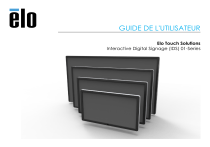
Link público atualizado
O link público para o seu chat foi atualizado.